Dankzij Face ID weet de iPhone X wanneer de eigenaar ernaar kijkt en kan hij de inhoud van je meldingen verbergen totdat je dat doet. Als iemand anders uw iPhone X oppakt en een kijkje neemt in uw inkomende waarschuwingen, ziet deze alleen een lijst met de apps die meldingen voor u hebben. De inhoud van de waarschuwingen blijft verborgen totdat u naar het scherm kijkt, en Face ID breidt de vakken uit om u uw berichten te tonen.
De twist is dat je al iets vergelijkbaars kunt doen met Touch ID, door slechts één instelling te wijzigen.
Alleen voor jou: iPhone X houdt je meldingen privé
Standaard tonen iPhones vóór X voorbeelden van hun waarschuwingen. Een e-mailwaarschuwing toont bijvoorbeeld de onderwerpregel en afzender, en een iMessage wordt volledig weergegeven, precies daar op het vergrendelscherm zodat iedereen het kan lezen.
Op iPhone X lijkt het erop dat: de standaard is gewijzigd om voorbeelden te verbergen totdat je de iPhone hebt ontgrendeld. Je zult dit waarschijnlijk nooit merken, want dankzij Face ID is je iPhone X altijd ontgrendeld wanneer je ernaar kijkt.
Meldingen verbergen op oudere iPhones
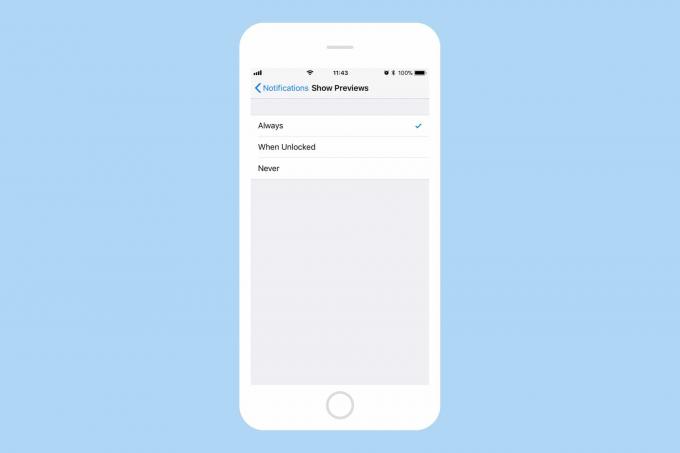
Foto: Cult of Mac
Om dit gedrag op de iPhone 8 en eerder in te schakelen, ga je gewoon naar Instellingen>Meldingen>Voorbeelden weergevenen verander het standaardgedrag van Altijd tot Wanneer ontgrendeld. Er is ook een derde optie - Nooit - die voorvertoningen verbergt, wat er ook gebeurt.
Nu moet je je iPhone ontgrendelen om voorbeelden in je vergrendelschermmeldingen weer te geven. Dit doe je door een vinger op de home-knop te laten rusten, Touch ID te activeren en de iPhone te ontgrendelen. Druk niet echt op de knop, anders ga je naar de laatste app die je hebt gebruikt of naar het startscherm en verdwijnen je meldingen.
Verfijn je meldingsinstellingen
U kunt de instellingen voor het meldingsvoorbeeld ook per app wijzigen. Dit gebeurt op dezelfde plaats in Instellingen. Ga naar Instellingen>Meldingenen blader door de lijst met apps. Tik op degene die u wilt wijzigen en scrol naar de onderkant van het instellingenscherm. Daar, in de Opties sectie, je zult zien Voorvertoningen weergeven. Tik daarop om het voorbeeldtype alleen voor die app in te stellen.
Hier is een voorbeeld om te illustreren hoe u dit zou kunnen instellen. U kunt voorvertoningen standaard privé maken, zodat alleen u ze kunt zien. Op de iPhone X is dit duidelijk de beste optie, want je hoeft niets te doen. Vervolgens kunt u niet-persoonlijke apps instellen om volledige meldingen weer te geven, zelfs wanneer ze zijn vergrendeld. Weer-apps, nieuws-apps, dat soort dingen.
Dit is handiger op een Touch ID iPhone, omdat je deze niet-privémelding volledig kunt zien met een blik, in plaats van naar je iPhone te moeten reiken en je iPhone te ontgrendelen om te zien dat je favoriete metroroute heeft gesneden.
Hoe je het ook instelt, het lijkt erop dat de standaardinstellingen slim zijn gekozen. Dit is een zeldzaam voorbeeld van een functie die zowel extra privacy als extra gemak biedt.

